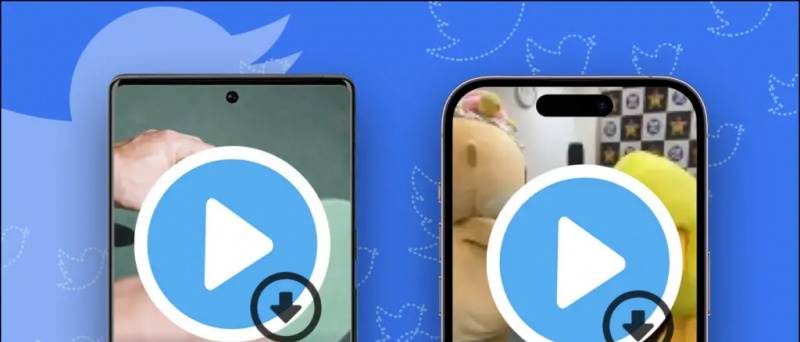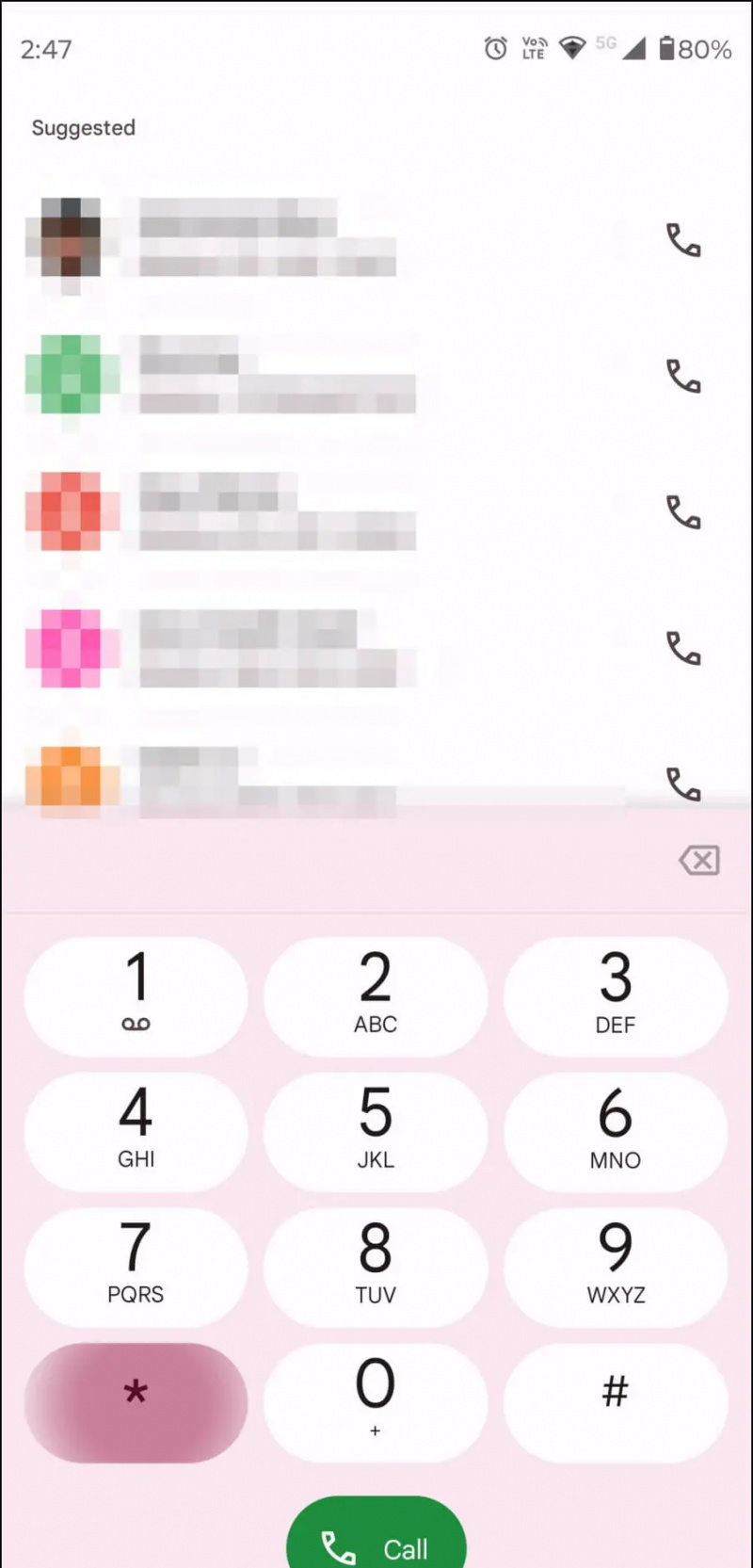Jednym z najgorszych aspektów podczas pracy z obrazami jest usuwanie tła . Zwłaszcza jeśli jesteś studentem i nie możesz sobie pozwolić na te drogie narzędzia do edycji. Cóż, jeśli jesteś użytkownikiem komputera Mac, masz szczęście, ponieważ istnieje wiele sposobów na usunięcie tła obrazu na komputerze Mac bez marnowania czasu. W tym artykule omówimy te metody z instrukcjami krok po kroku.

Spis treści
gdzie umieścić dźwięki powiadomień na Androida
Chociaż zawsze możesz znaleźć kilka narzędzi online do wykonania zadania, istnieje kilka sposobów na usunięcie tła wbudowanego w komputer Mac. Wymieniliśmy wbudowane metody, a także kilka dobrych narzędzi online, abyś mógł wypróbować każdą z nich i zdecydować, która opcja bardziej Ci odpowiada.
Usuń tło obrazu w systemie macOS Ventura
Firma Apple dodała niedawno nową funkcję o nazwie Usuń tło, która jest dodawana w narzędziach podglądu, aby pomóc Ci uzyskać czyste wycięcia w kilka sekund. Ale jest dostępny tylko na urządzeniach z systemem macOS Ventura i nowszym. Więc jeśli masz maszynę z najnowszą aktualizacją venture, możesz skorzystać z tej funkcji. Oto jak to działa.
1. Aby usunąć tło, przejdź do obrazu i Kliknij prawym przyciskiem myszy na tym.
2. Następnie kliknij Szybkie akcje i wybierz Usuń tło .
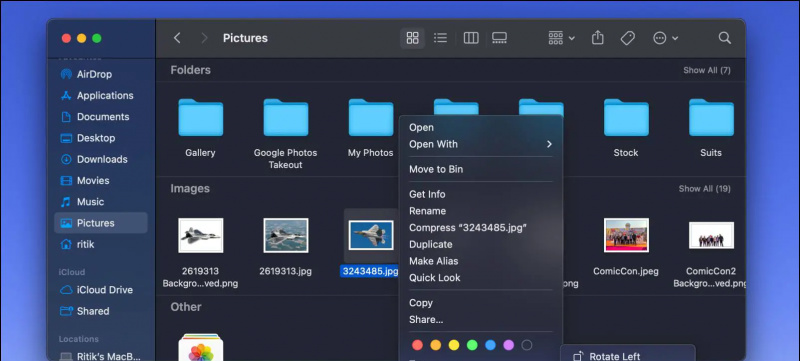
2. Kliknij na Pokaż pasek narzędzi oznaczeń , aby wyświetlić opcje edycji na ekranie podglądu.
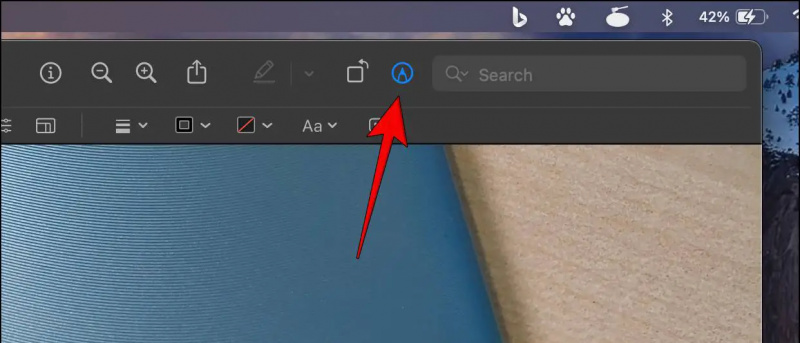
5. Zwolnij kursor po dokonaniu wyboru. Możesz naciśnij klawisz Esc jeśli zrobisz błąd i zacząć od nowa.
6. Naciskać Usuwać aby wyczyścić wybraną część obrazu.
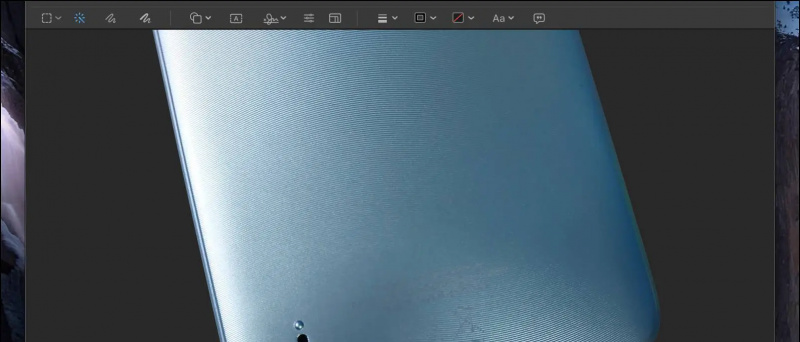
7. W końcu naciśnij Komenda + S aby zapisać obraz na komputerze Mac.
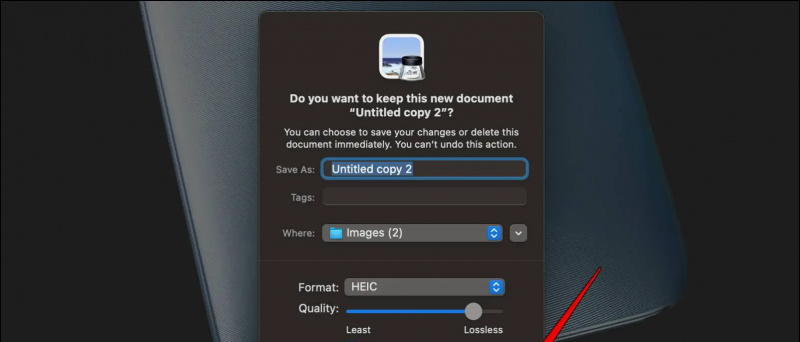
jak ustawić niestandardowy dźwięk powiadomienia na Androidzie
Użyj narzędzi do zaznaczania, aby usunąć tło
Jeśli nie jesteś zadowolony z wyników narzędzia Instant Alpha i chcesz dokładniejszego wycięcia. W takim razie polecam skorzystanie z narzędzi do zaznaczania, które są również dostępne w Mac Preview. Korzystając z tych narzędzi, możesz ręcznie utworzyć wycięcie w oparciu o Twój temat. Dostępne są cztery opcje:
- Wybór prostokątny: Wybierz prostokątny obszar na obrazie.
- Wybór eliptyczny: Wybierz eliptyczny/okrągły obszar na obrazie.
- Wybór lassem: Ręcznie narysuj precyzyjny kontur obszaru na obrazie.
- Inteligentne lasso: Podobny do wyboru lassem, ale automatycznie dostosowuje kontur.
Oto kroki, aby użyć jednego z wyborów.
1. Kliknij dwukrotnie obraz aby otworzyć go w oknie podglądu.
jak uzyskać niestandardowe dźwięki powiadomień na Androida

4. Teraz, Wybierz narzędzie chcesz użyć.
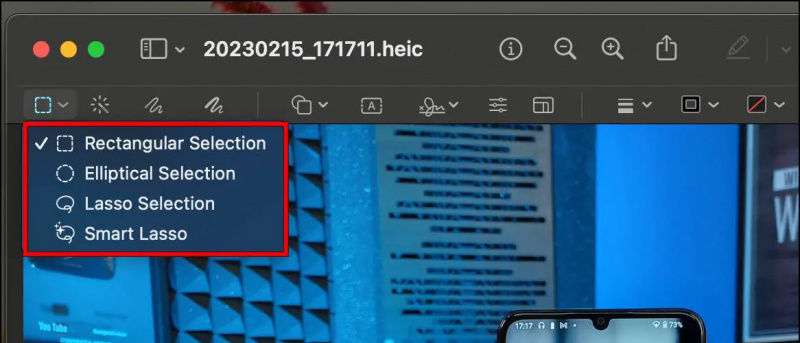
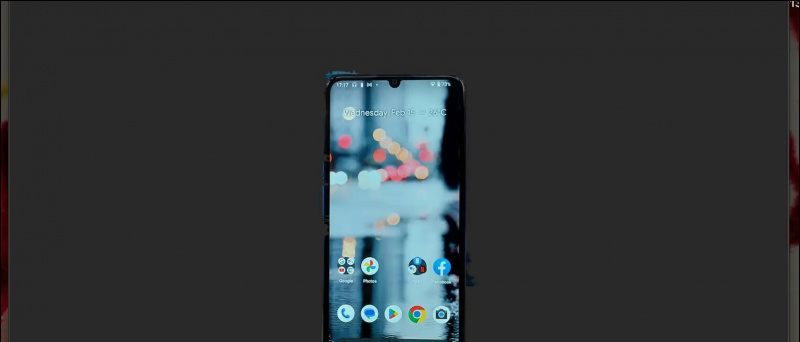
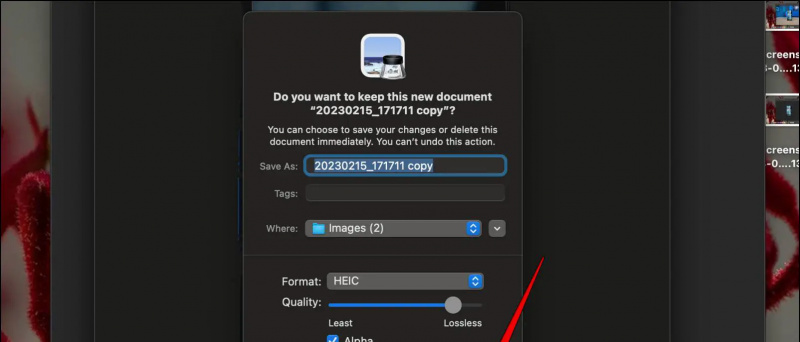 Witryna Adobe Express.
Witryna Adobe Express.
2. Kliknij Prześlij swoje zdjęcie przycisk.
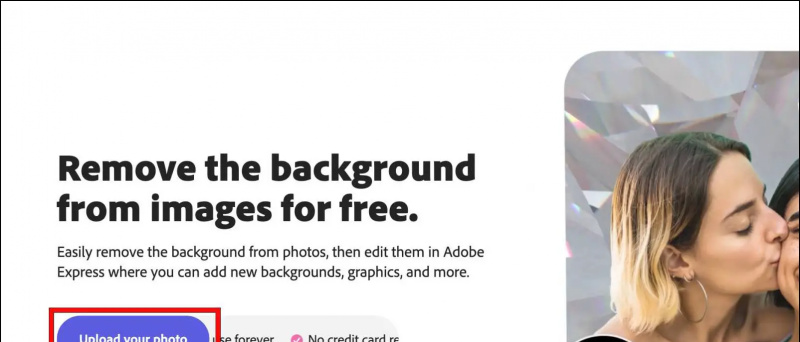 Uproszczona strona internetowa w przeglądarce internetowej.
Uproszczona strona internetowa w przeglądarce internetowej.
2. Kliknij na Przeglądać przycisk , aby wybrać obraz.
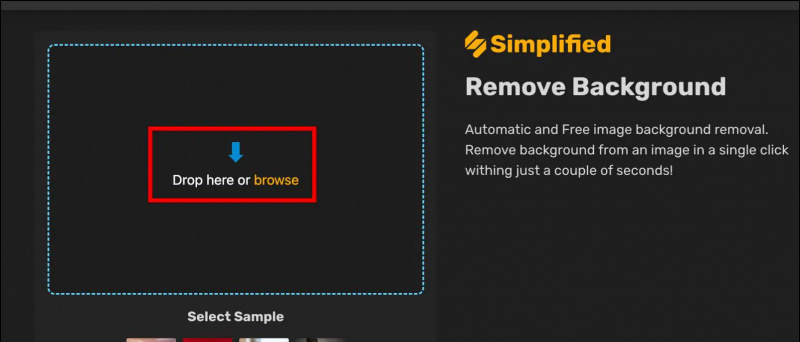 Telegram na komputerze Mac. (Pobierz aplikację Telegram, jeśli jeszcze tego nie zrobiłeś)
Telegram na komputerze Mac. (Pobierz aplikację Telegram, jeśli jeszcze tego nie zrobiłeś)
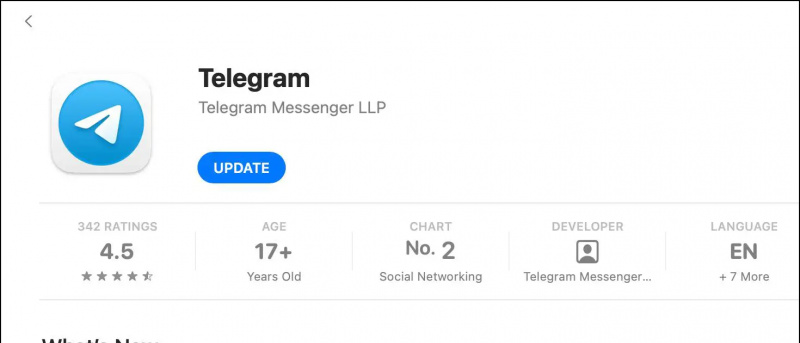 stronę remove.bg w przeglądarce internetowej.
stronę remove.bg w przeglądarce internetowej.
2. Kliknij na Załaduj obrazek przycisk.
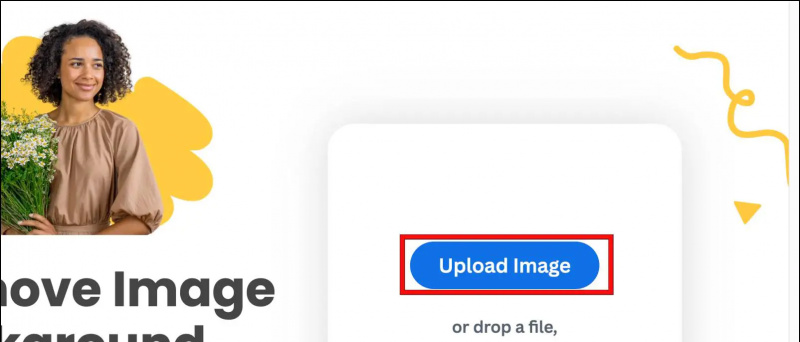
Możesz również śledzić nas, aby uzyskać natychmiastowe wiadomości techniczne pod adresem wiadomości Google lub aby uzyskać porady i wskazówki, recenzje smartfonów i gadżetów, dołącz beepry.it
Samsung Galaxy Wi-Fi Calling nie działa